Trasferire file direttamente dal telefono Android a una chiavatta USB senza utilizzare un computer può sembrare complicato, ma è in realtà un processo semplice e rapido. Questa guida completa ti guiderà passo passo su come trasferire file come foto, video, documenti e altro direttamente dal tuo telefono alla tua chiavetta USB utilizzando un cavo OTG. Vedremo anche i requisiti, i tipi di cavi consigliati e alcuni suggerimenti utili per ottenere il massimo da questo metodo.
Requisiti per Trasferire File da Android a USB
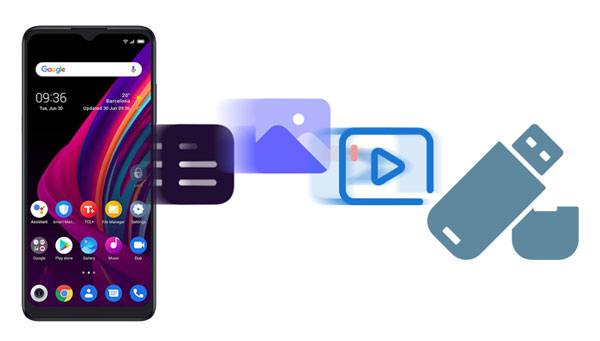
Prima di iniziare, avrai bisogno di due elementi fondamentali:
- Una memoria USB standard.
- Un cavo OTG (On-The-Go). Questo cavo ha un’estremità USB-C (o micro USB, a seconda del modello del telefono) che si collega al telefono e un ingresso USB 2.0 o 3.0 per la chiavetta. Il cavo OTG è essenziale, poiché permette al telefono di riconoscere dispositivi esterni come la memoria USB.
Ecco alcune opzioni affidabili di cavi OTG tra cui scegliere:
- UGREEN
- AreMe
- JXMOX
- Syntech
- Amazon Basics
- JSAUX
Assicurati che il cavo abbia un’uscita USB-C, compatibile con la maggior parte dei dispositivi Android moderni. Per modelli più datati con micro USB, verifica il tipo di connettore del telefono.
Passaggi per Trasferire File da Telefono Android a Memoria USB
1. Collega la Memoria USB al Cavo OTG
Per iniziare il trasferimento dei file:
- Collega la memoria USB al cavo OTG, assicurandoti che sia inserita correttamente.
- Inserisci l’altra estremità del cavo OTG (quella USB-C o micro USB) nella porta del tuo telefono Android.
2. Riconoscimento della Memoria USB
Una volta collegata, sullo schermo apparirà una notifica con il messaggio “Archivio USB aggiunto”. Seleziona l’opzione “Apri” per accedere all’unità USB e visualizzare i contenuti.
Nota: se il messaggio non appare automaticamente, apri l’app “File” o “Gestione File” presente sul tuo telefono. Lì dovresti vedere l’icona della memoria USB collegata.
3. Accedi ai File da Trasferire
Ora puoi navigare all’interno delle cartelle del tuo telefono e cercare i file o le cartelle che desideri trasferire. Ecco come fare:
- Apri l’app di gestione file.
- Vai alla posizione in cui sono salvati i tuoi file (ad esempio, “Immagini” per foto e video).
- Seleziona i file da trasferire.
4. Esegui il Trasferimento dei File
Dopo aver selezionato i file, tocca l’opzione “Sposta” o “Copia” nel menu inferiore dello schermo. Successivamente:
- Naviga fino alla cartella della memoria USB collegata.
- Seleziona “Sposta qui” o “Incolla qui” per iniziare il trasferimento.
Il tempo di trasferimento dipenderà dalla dimensione dei file e dalla velocità della tua memoria USB. Durante questo processo, cerca di non scollegare né la memoria né il cavo OTG per evitare errori.
Suggerimenti per un Trasferimento Efficiente
- Organizza i File: Prima di iniziare il trasferimento, è utile organizzare i file in cartelle, in modo da poterli trovare facilmente una volta trasferiti.
- Controlla la Compatibilità del Formato: Alcuni file potrebbero non essere supportati su tutti i dispositivi USB. Assicurati che la memoria USB sia formattata in un formato compatibile, come FAT32 o exFAT, per evitare problemi di lettura.
- Utilizza una Memoria di Qualità: Chiavette USB di buona qualità garantiscono una maggiore velocità di trasferimento e riducono il rischio di perdita di dati.
- Verifica lo Spazio Disponibile: Prima del trasferimento, assicurati che la memoria USB abbia spazio sufficiente per ospitare i file selezionati.
Come Trasferire File dalla Memoria USB al Telefono
I passaggi per trasferire file dalla memoria USB al telefono Android sono simili:
- Collega la memoria USB al cavo OTG e al telefono Android.
- Dalla schermata del telefono, seleziona “Apri” per accedere ai file della memoria.
- Naviga fino ai file che desideri trasferire e seleziona l’opzione “Copia” o “Sposta”.
- Individua la cartella di destinazione nel telefono e seleziona “Sposta qui” o “Incolla qui” per completare il trasferimento.
Risolvere i Problemi Comuni
Il Telefono non Riconosce la Memoria USB
In caso di problemi di riconoscimento:
- Verifica che il cavo OTG sia compatibile con il tuo dispositivo Android.
- Controlla se il telefono supporta la funzione OTG, spesso indicata nelle impostazioni di sistema.
- Riavvia il telefono e riprova a collegare la memoria.
File non Visualizzati o Accesso Negato
Se alcuni file non vengono visualizzati, assicurati che la memoria USB sia formattata correttamente. Alcuni dispositivi potrebbero richiedere formati specifici, come FAT32 o exFAT, per funzionare correttamente.
Vantaggi di Trasferire File con un Cavo OTG
L’utilizzo di un cavo OTG per il trasferimento di file ha molti vantaggi:
- Portabilità: Non richiede un computer, rendendolo ideale per chi è in movimento.
- Backup Rapido: Permette di fare copie di backup senza dipendere da internet.
- Versatilità: Consente di collegare anche altri dispositivi esterni, come tastiere, mouse e controller di gioco, espandendo le funzionalità del telefono.
Conclusione
Trasferire file dal telefono a una memoria USB senza l’uso di un computer è un processo semplice grazie all’uso di un cavo OTG. Seguendo i passaggi sopra descritti, potrai gestire facilmente i tuoi dati, fare backup e trasferire file ovunque ti trovi. Assicurati solo di utilizzare una memoria USB di qualità e un cavo OTG compatibile per garantire un trasferimento veloce e sicuro.
Marco Stella, è un Blogger Freelance, autore su Maidirelink.it, amante del web e di tutto ciò che lo circonda. Nella vita, è un fotografo ed in rete scrive soprattutto guide e tutorial sul mondo Pc windows, Smartphone, Giochi e curiosità dal web.
